Microsoft Teams に画像が表示されない? 直し方

Microsoft Teamsで画像が表示されない問題に悩んでいませんか?この記事では、画像が読み込まれない原因と10の解決策を詳しく解説します。インターネット接続の確認からキャッシュのクリアまで、効果的な方法を紹介します。

それが続く間、それは良かった。Google Playミュージックは間もなく終了します。手遅れになる前に、持っている可能性のある音楽を転送することをお勧めします。あなたがすでに心配することがあるので、グーグルは転送プロセスを簡単にしますね?
読み続けて、転送プロセスに含まれる内容と、プレイリストをYouTubeMusicにすばやく転送するための手順を確認してください。Google Playミュージックを何年も使用している場合、別の音楽アプリを使用すると少し奇妙に感じるかもしれませんが、次に進むときが来ました。
転送プロセスを開始する前に、覚えておく必要のあることがいくつかあります。これらのことを知ることはリアルタイムの節約になる可能性があるので、音楽を転送しようとしているのではなく、以前に重要なことをすべきだったことがわかります。
覚えておく必要があることのいくつかは、転送プロセスがベラルーシやベネズエラなどの国ではサポートされていないということです。音楽を転送するには、YouTubeチャンネルを作成する必要がある可能性があります(まだ持っていない場合)。
Google PlayミュージックアカウントからYouTubeブランドアカウントに転送する場合、転送プロセスは機能しません。アカウントを切り替える場合にのみ、転送プロセスを完了することができます。アカウントの資格は、彼らがGoogle Playでの音楽であるとして、YouTubeの音楽には同じではありません。アカウントを誰かと共有する場合は、アカウントを共有するようにしてください。転送プロセスが完了すると、確認メールが届きます。
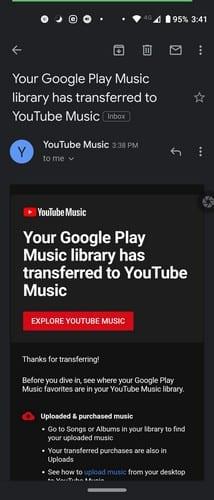
Google Playミュージックが利用できなくなるまで引き続き使用する場合は、音楽が閉じられるまで、必要な回数だけ音楽を転送できることに注意してください。一部の曲が動かされなくても驚かないでください。これは、ライセンスの問題または権利によるものです。音楽が消えたことに気付いた場合は、YouTubeMusicに表示されている可能性があります。

何も残したくないので、プレイリストのYouTubeMusicへの転送に何が含まれているのかを知りたいのは論理的です。音楽の転送には次のものが含まれます。
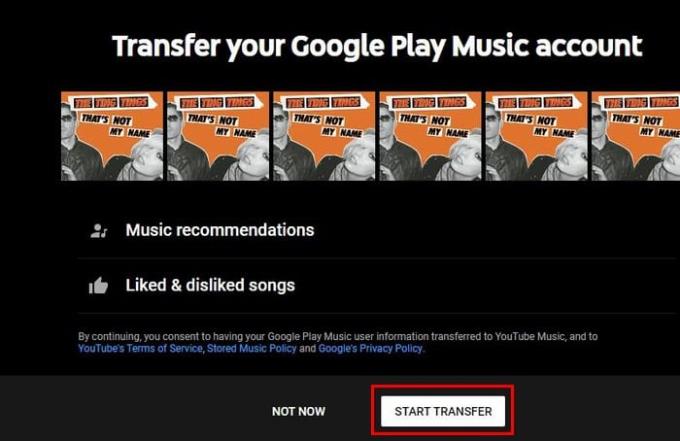
すべてのGooglePlayミュージックプレイリストをYouTubeMusicに移動するには、https://music.youtube.com/transferにアクセスし、下部にある白い転送ボタンをクリックします。その後、転送プロセスに数時間かかる可能性があることを示すメッセージが表示されますが、合計時間は転送する必要のある音楽の量によって異なります。
転送が完了しました。しかし、YouTube Musicで新しく転送した音楽にアクセスするにはどうすればよいですか?YouTube Musicアプリを開き、音符の形をしたライブラリアイコンをタップします。タッププレイリストのオプションに続いてトップで、あなたの好きなものをプレイリスト。
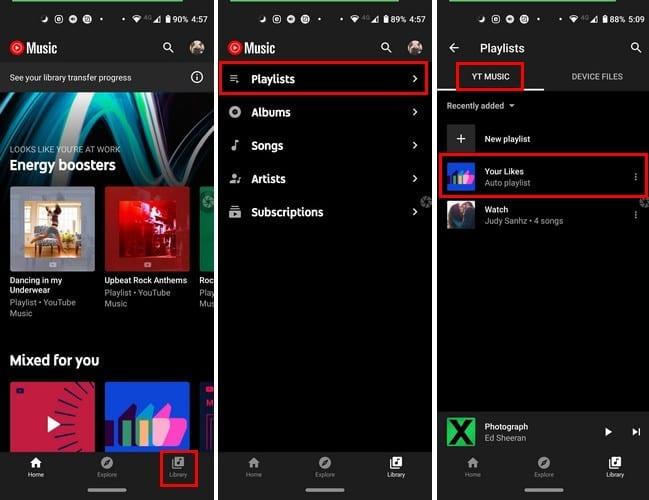
購入した曲がそこにあることを確認するには、YouTubeアプリを開き、右下のライブラリアイコンをタップします。[アーティスト]、[アルバム]、または[曲]オプションを選択してから、[アップロード]タブを選択します。
パソコンでYouTubeMusicにアクセスしている場合は、次のURLにアクセスしてください。
使用している音楽アプリが以前のものより優れていても、最初はいつも少し変な感じがします。しかし、やがてあなたはそれに慣れ始め、新しいアプリが提供するすべてのものを楽しむようになります。Google Playミュージックをどのくらい使用していますか?
Microsoft Teamsで画像が表示されない問題に悩んでいませんか?この記事では、画像が読み込まれない原因と10の解決策を詳しく解説します。インターネット接続の確認からキャッシュのクリアまで、効果的な方法を紹介します。
RARファイルをZIPファイルに変換したいですか?RARファイルをZIP形式に変換する方法を学びましょう。
同じチームメンバーとの定期会議をMicrosoft Teamsでスケジュールする必要がありますか?Teamsで定期会議を設定する方法を学びましょう。
このステップバイステップのチュートリアルで、Adobe Readerのテキストやテキストフィールドのハイライト色を変更する方法を説明します。
このチュートリアルでは、Adobe Readerでデフォルトのズーム設定を変更する方法を説明します。
Microsoft Teamsで「接続できませんでした」というエラーが頻繁に表示されますか? この問題を解決するためのトラブルシューティングのヒントを試してください!
LastPassがサーバーに接続できない場合は、ローカルキャッシュをクリアし、パスワードマネージャーを更新し、ブラウザ拡張機能を無効にしてください。
Microsoft Teamsは現在、会議と通話をTVにネイティブでキャストすることをサポートしていませんが、スクリーンミラーリングアプリを使用できます。
OneDriveのエラーコード0x8004de88を修正する方法を発見し、クラウドストレージを再び動作させましょう。
Microsoft WordにChatGPTを統合する方法をお探しですか?このガイドでは、3つの簡単なステップでChatGPT for Wordアドインを使う方法を紹介します。






